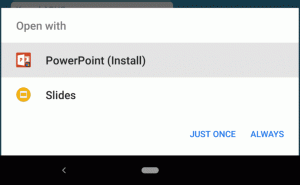Rādīt vietējos lietotājus pierakstīšanās ekrānā domēnā, kas pievienots sistēmai Windows 10
Kā iespējot vietējo lietotāju rādīšanu pierakstīšanās ekrānā domēnā, kas pievienots operētājsistēmai Windows 10
Pēc noklusējuma Windows 10 ierīcēs, kas ir pievienotas Active Directory domēna pakalpojumiem (AD), pierakstīšanās ekrānā netiek rādīti vietējie lietotāju konti. Ja vēlaties mainīt noklusējuma iestatījumus un pieteikšanās ekrānā parādīt vietējos lietotāju kontus, varat izmantot divas metodes.
Windows domēnu var raksturot kā datortīkla tipu, kurā tiek izmantots īpašs serveris, ko sauc par domēnu kontrolieris” uztur datu bāzi ar visiem lietotāju kontiem, datoru nosaukumiem, koplietotajiem printeriem, atļaujām un metadati. Domēna kontrolleris veic lietotāju autentifikāciju datoriem, kas ir pievienoti domēnam. Datorus, kas ir pievienojušies domēnam, sauc par “darbstacijām” vai “domēna klientiem”. "Active Directory" ir īpašs komponents, kas izveidots, lai palīdzētu sistēmas administratoriem uzturēt domēnus. Tas ir dažādu rīku komplekts, kas ļauj kontrolēt katru Windows domēna tīkla aspektu.
Pēc noklusējuma vietējie lietotāju konti operētājsistēmā Windows 10 netiek rādīti pieteikšanās ekrānā, ja pašreizējais dators ir domēnam pievienots dators. Pierakstīšanās ekrānā tiks parādīti tikai domēna konti. Jums tas var šķist neērti. Par laimi, šo uzvedību var mainīt.
Varat izmantot vietējās grupas politikas redaktoru vai reģistra uzlabojumus. Vietējās grupas politikas redaktora lietotne ir pieejama tikai operētājsistēmās Windows 10 Pro, Enterprise vai Education izdevumos. Reģistra kniebiens darbojas jebkurā Windows 10 izdevumā.
Piezīme. Jums ir jāpierakstās ar administratīvais konts turpināt.
Lai iespējotu vietējo lietotāju rādīšanu pierakstīšanās ekrānā domēnā, kas pievienots sistēmai Windows 10,
- Nospiediet Uzvarēt + R taustiņus kopā, ierakstiet:
gpedit.mscun nospiediet taustiņu Enter. - Tiks atvērts grupas politikas redaktors. Iet uz Datora konfigurācija\Administratīvās veidnes\Sistēma\Pieteikšanās.
- Veiciet dubultklikšķi uz politikas opcijas Uzskaitiet vietējos lietotājus datoros, kas savienoti ar domēnu pa labi.
- Iestatiet to uz Iespējots.
Tu esi pabeidzis!
Jums var būt nepieciešams restartējiet datoru lai veiktu izmaiņas, lai tās stātos spēkā. Jūs varat arī piespiedu kārtā atjaunināt aktīvās grupas politikas.
Alternatīvs veids, kā konfigurēt šo līdzekli, ir lietot reģistra kniebienu. Pārskatīsim to.
Reģistrā iespējojiet Rādīt vietējos lietotājus pierakstīšanās ekrānā domēnā pievienotajā datorā
- Atveriet Reģistra redaktora lietotne.
- Dodieties uz šo reģistra atslēgu.
HKEY_LOCAL_MACHINE\SOFTWARE\Policies\Microsoft\Windows\System
Skatiet, kā pāriet uz reģistra atslēgu ar vienu klikšķi. - Labajā pusē mainiet vai izveidojiet jaunu 32 bitu DWORD vērtību
Uzskaitiet Vietējos lietotājus.
Piezīme: Pat ja jūs esat darbojas 64 bitu Windows jums joprojām ir jāizveido 32 bitu DWORD vērtība. - Iestatiet tā vērtības datus uz 1, lai iespējotu politiku.
- Restartējiet Windows 10. lai stātos spēkā izmaiņas, kas veiktas ar reģistra kniebienu.
Tu esi pabeidzis. *Noņemiet Uzskaitiet Vietējos lietotājus DWORD, lai atsauktu izmaiņas.
Lietošanai gatavie reģistra faili ir pieejami zemāk.
Lejupielādēt reģistra failus
Tieši tā.